| Oracle Fusion Middleware Oracle HTTP Server管理者ガイド 11g リリース1 (11.1.1) B55928-03 |
|
 前 |
 次 |
|
注意: このドキュメントの情報は、Oracle HTTP ServerがOracle WebLogic ServerおよびOracle Fusion Middleware Controlにインストールされている場合に適用できます。このドキュメントの対象読者は、『Oracle Fusion Middlewareコンセプト・ガイド』および『Oracle Fusion Middleware管理者ガイド』の説明に従ってOracle Fusion Middlewareの主要概念を十分に理解しておく必要があります。スタンドアロン・モードでのOracle HTTP Serverのインストールについては、『Oracle Fusion Middleware Oracle Web Tierインストレーション・ガイド』のOracle WebLogic Serverを使用せずに行うOracle Web Tierのインストールに関する項を参照してください。 |
Oracle HTTP Serverでは、非SSLポート(http)とSSLポート(https)の2つのリスニング・ポートが事前に構成されています。デフォルトの非SSLポートは7777です。ポート7777が占有されている場合は、7777から7877の範囲で次に使用可能なポート番号が割り当てられます。デフォルトのSSLポートは4443です。この場合も、ポート4443が占有されている場合は、4443から4543の範囲で次に使用可能なポート番号が割り当てられます。
これらのポートは、インストール時に設定することも、新規のOracle HTTP Serverコンポーネントの作成時に設定することもできます。インストール時にポートを指定する方法は、『Oracle Fusion Middleware Installation Guide for Oracle WebTier』を参照してください。opmnctlを使用して新規のOracle HTTP Serverコンポーネントを作成するときにポートを指定する方法は、4.2項「新しいOracle HTTP Serverコンポーネントの作成」を参照してください。
|
注意: admin.confファイル内に、追加のSSLポート(9999)が即時に実行できるように構成されています。このポートはプロキシMBeanまたは管理ポートと呼ばれ、Oracle HTTP ServerによってFusion Middleware Controlとの通信に内部的に使用されます。 |
この章の内容は、次のとおりです。
この項では、Fusion Middleware Controlを使用してポートを表示する方法について説明します。
Fusion Middleware Controlを使用してポート番号の使用状況を表示するには、次の手順を実行します。
Oracle HTTP Serverのホームページに移動します。
「Oracle HTTP Server」メニューから「ポートの使用状況」を選択します。
「ポートの使用状況」詳細ページには、コンポーネント、使用中のポート、ポートがバインドされているIPアドレス、および使用中のプロトコルが表示されます(次の図を参照)。
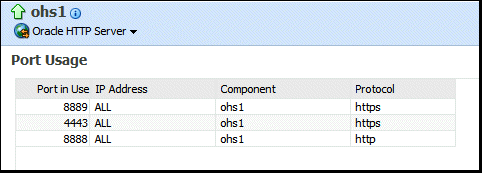
Oracle HTTP Serverで使用するポートは、インストール中およびインストール後に設定できます。また、ポート番号は必要に応じて変更できます。この項では、Fusion Middleware Controlを使用してポートを作成、編集および削除する方法について説明します。
|
注意: admin.confファイル内に定義されているOracle HTTP Server管理(プロキシMBean)仮想ホストおよびその構成は、WebLogic Scripting Tool(WLST)を使用して編集しないでください。 |
|
関連項目: 『Oracle Fusion Middleware管理者ガイド』のOracle HTTP Serverリスニング・ポートの変更に関する項 |
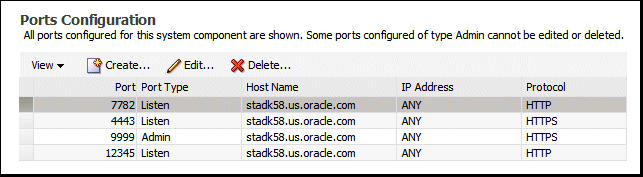
|
注意: ポートを削除するときに、削除するポートを使用するように構成されている仮想ホストがある場合は、ポートの削除前にその仮想ホストを削除する必要があります。 |
Fusion Middleware Controlを使用してポートを作成するには、次の手順を実行します。
Oracle HTTP Serverのホームページに移動します。
「Oracle HTTP Server」メニューから「管理」を選択します。
「管理」メニューから「ポート構成」を選択します。
「作成」をクリックします。
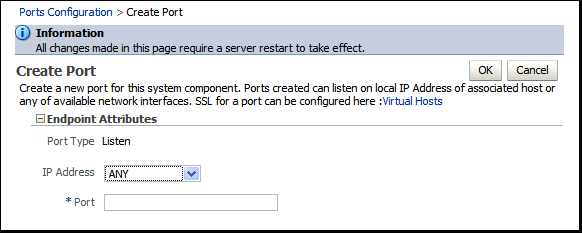
「IPアドレス」メニューを使用して、新しいポートのIPアドレスを選択します。ポートは、関連付けられたホストのローカルIPアドレス、または使用可能なネットワーク・インタフェースでリスニングできます。
ポートのSSLは、「仮想ホスト」ページで構成できます(6.3.2項「Fusion Middleware Controlを使用した仮想ホストの構成」を参照)。
「ポート」フィールドを使用して、ポート番号を入力します。
「OK」をクリックします。
Oracle HTTP Serverを再起動します。4.1.4項を参照してください。
|
注意: ポート番号の変更や、URLに影響を与えるその他の変更(ホスト名の変更、SSLの有効化または無効化など)を行う場合、新しいURLを使用してパートナ・アプリケーションをSSOサーバーに再登録する必要があります。 |
Fusion Middleware Controlを使用してポートを作成するには、次の手順を実行します。
Oracle HTTP Serverのホームページに移動します。
「Oracle HTTP Server」メニューから「管理」を選択します。
「管理」メニューから「ポート構成」を選択します。
ポート番号を変更するポートを選択します。
ポート番号を編集するとき、Fusion Middleware Controlを使用して管理ポートを編集することはできません。このポートはOracle HTTP ServerでFusion Middleware Controlとの内部通信に使用されるポートですが、ほとんどの場合、変更する必要はありません。変更する必要がある場合は、手動でORACLE_INSTANCE/config/OHS/<ohs_name>/admin.confファイルを編集してください。また、管理ポートの変更後に必要な追加手順について、6.2.3項「管理ポートの変更後のWebLogicドメインへのOracle HTTP Serverの登録の更新」を参照してください。
「編集」をクリックします。
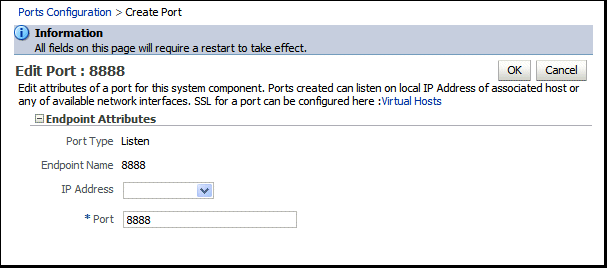
ポートの「IPアドレス」または「ポート」(あるいはその両方)の番号を編集します。
ポートのSSLは、「仮想ホスト」ページで構成できます(6.3.2項「Fusion Middleware Controlを使用した仮想ホストの構成」を参照)。
「OK」をクリックします。
Oracle HTTP Serverを再起動します。4.1.4項を参照してください。
|
注意: ポート番号の変更や、URLに影響を与えるその他の変更(ホスト名の変更、SSLの有効化または無効化など)を行う場合、新しいURLを使用してパートナ・アプリケーションをSSOサーバーに再登録する必要があります。 |
WebLogicドメインに登録されているOracleインスタンスでは、コンポーネントの作成後にOracle HTTP Server管理ポート(admin.confファイル内のプロキシMBeanポート)を変更した場合、次のようにopmnctl updatecomponentregistrationコマンドを使用して、WebLogicドメインへのコンポーネント登録を更新する必要があります。
opmnctl updatecomponentregistration -componentType OHS -componentName name -proxyPort port
たとえば、ohs2という名前のOracle HTTP Serverコンポーネントのプロキシ・ポートを8787に変更した場合は、次のコマンドを使用します。
opmnctl updatecomponentregistration -componentType OHS -componentName ohs2 -proxyPort 8787
1つのマシンで複数のWebサイト(www.company1.comとwww.company2.comなど)を実行する仮想ホストを作成できます。仮想ホストはIPベース(各Webサイトが固有のIPアドレスを持つ)にすることも、名前ベース(各IPアドレスで複数の名前が機能する)にすることもできます。複数のサイトが同じ物理サーバー上で実行されているという事実は、エンド・ユーザーにはわかりません。
|
注意: admin.confファイル内に定義されているOracle HTTP Server管理(プロキシMBean)仮想ホストおよびその構成は、WebLogic Scripting Tool(WLST)を使用して編集しないでください。 |
この項では、Fusion Middleware Controlを使用して仮想ホストを作成および編集する方法について説明します。
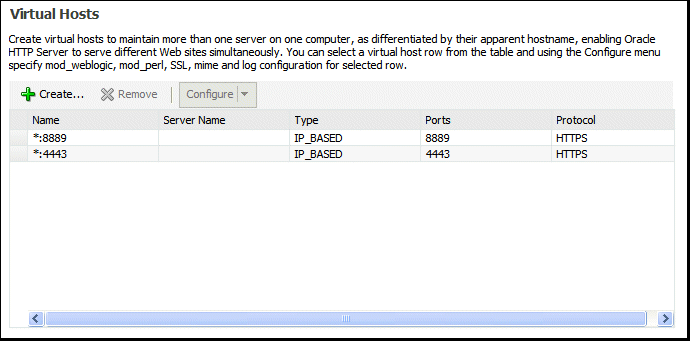
Fusion Middleware Controlを使用して仮想ホストを作成するには、次の手順を実行します。
Oracle HTTP Serverのホームページに移動します。
「Oracle HTTP Server」メニューから「管理」を選択します。
「管理」メニューから「仮想ホスト」を選択します。
「作成」をクリックします。
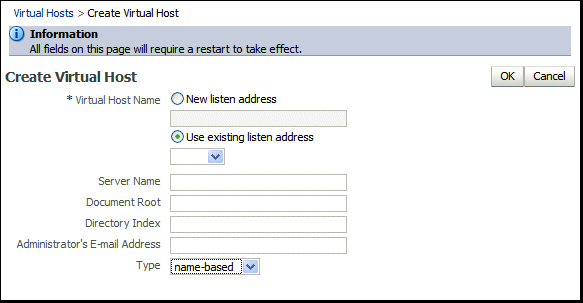
仮想ホスト・フィールドに名前を入力し、新規のリスニング・アドレスを入力するか、既存のリスニング・アドレスを使用するかを選択します。
新規リスニング・アドレス: 特定のホスト名またはIPアドレス(たとえば、mymachine.com:8080など)にマップされる仮想ホストを作成する場合は、このオプションを使用します。このオプションを使用すると、次のタイプのNameVirtualHostおよびVirtualHostディレクティブが作成されます。
NameVirtualHost mymachine.com:8080 <VirtualHost mymachine.com:8080>
既存のリスニング・アドレスの使用: 既存のリスニング・ポートを使用して、すべてのIPアドレスにマップされる仮想ホストを作成する場合は、このオプションを使用します。このオプションを使用すると、次のタイプのVirtualHostディレクティブが作成されます。
<VirtualHost *:8080>
新規の仮想ホストの場合、残りの属性を入力します。
「タイプ」フィールドを使用して、仮想ホストを「IPベース」にするか「名前ベース」にするかを選択します。
「OK」をクリックします。
Oracle HTTP Serverを再起動します。4.1.4項を参照してください。
「構成」メニューのオプションを使用して、選択した仮想ホストの「サーバー構成」、「MIME構成」、「ログ構成」、「mod_perl構成」、「SSL構成」および「mod_wl_ohs構成」を指定できます。
Fusion Middleware Controlを使用して仮想ホストを構成するには、次の手順を実行します。
Oracle HTTP Serverのホームページに移動します。
「Oracle HTTP Server」メニューから「管理」を選択します。
「管理」メニューから「仮想ホスト」を選択します。
表内の既存の仮想ホストを強調表示します。
「構成」をクリックします。
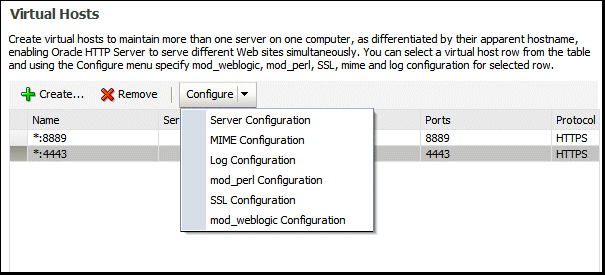
「構成」メニューから次のいずれかのオプションを選択し、それに対応する構成ページを開きます。これらのページの値は、仮想ホストのみに適用されます。フィールドが空白の場合、仮想ホストはサーバー・レベルで構成されている値を使用します。
サーバー構成: 基本的な仮想ホスト・プロパティ(ドキュメント・ルート・ディレクトリ、インストールされているモジュール、別名など)を構成します。4.3.1項「Fusion Middleware Controlを使用したサーバー・プロパティの指定」を参照してください。
MIME構成: Oracle HTTP Serverでファイル・タイプ、エンコーディングおよび言語の解析に使用されるMIME設定を構成します。4.4.2項「MIME設定の構成」
ログ構成: 仮想ホストにより処理されたすべてのリクエストを記録するアクセス・ログを構成します。このログには、仮想ホストにより処理されたすべてのHTTPトランザクションに関する基本情報が含まれます。7.2項「Oracle HTTP Serverログの構成」を参照してください。
mod_perl構成: Perlインタプリタを仮想ホストに埋め込むようにmod_perlモジュールを構成することにより、起動のオーバーヘッドを除去し、モジュールをPerlで記述できるようにします。このモジュールは、デフォルトでは無効です。4.4.3項「mod_perlモジュールの構成」を参照してください。
SSLの構成: Fusion Middleware Controlを使用したウォレットおよびSSLの構成手順は、『Oracle Fusion Middleware管理者ガイド』のOracle HTTP Server仮想ホストでのSSLの有効化に関する項を参照してください。
mod_wl_ohs構成: リクエストをOracle HTTP ServerからOracle WebLogic Serverにプロキシできるようにmod_wl_ohsモジュールを構成します。4.4.4項「mod_wl_ohsモジュールの構成」を参照してください。
各構成ページの設定を確認します。設定に問題がない場合、「OK」をクリックして変更を適用します。設定に問題がある場合、または変更を適用しない場合、「取消」をクリックして元の設定に戻します。
Oracle HTTP Serverを再起動します。4.1.4項を参照してください。